動作の軽い画面録画ソフトおすすめ5選
1.画面録画ソフトを選ぶなら「動作の軽さ」は必須?
昨今、ゲーム実況動画やチュートリアル動画、ライブ配信動画などを動画サイトで公開したいという方が増えています。最近ではスマートフォンで動画を気軽に制作することもできますが、より本格的な動画を制作したい方には画面録画ソフトがおすすめです。そして、画面録画ソフトを選ぶ際に重要になるのが、「動作の軽さ」です。動作の軽い画面録画ソフトを選ぶことによって、パソコンの動作に影響が出ることもなく、性能の低いパソコンでも画面録画した動画を滑らかに再生することができます。
ここでは、そんな「動作の軽い画面録画ソフト」を5つご紹介していますので、ぜひ参考にしてみてくださいね。
2.おすすめ!動作が軽い画面録画ソフト5選
①Wondershare DemoCreator
まず初めにご紹介するのが、動作が軽いだけでなく編集機能も充実しているWondershare DemoCreatorという画面録画ソフトです。シンプルなデザインと操作性により、初心者の方でも楽に使いこなせますが、「DemoCreator」は上級者の方でも満足できる機能が満載です。ですので、画面録画だけでなく、編集もしたい方向けの画面録画ソフトと言えるでしょう。
・「DemoCreator」の録画設定
「DemoCreator」を起動して「PC画面とWebカメラ」をクリックすると録画画面になるので、録画範囲やマイク設定を行います。
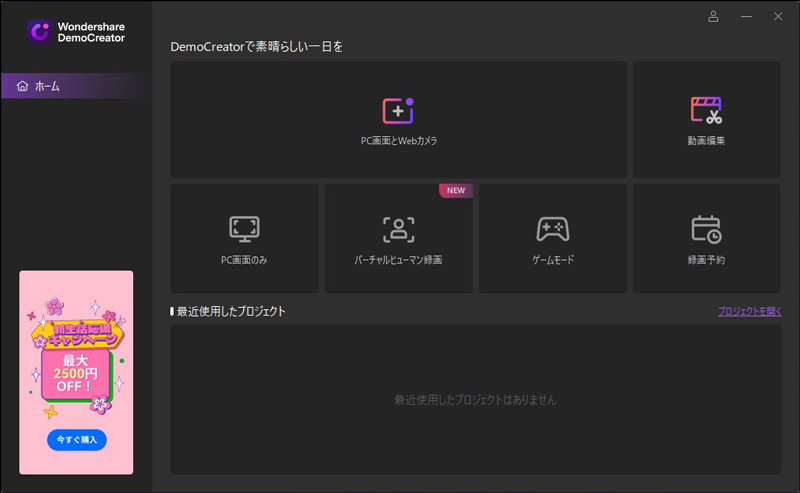
「設定」のアイコンからは録画の解像度や品質の設定もできます。
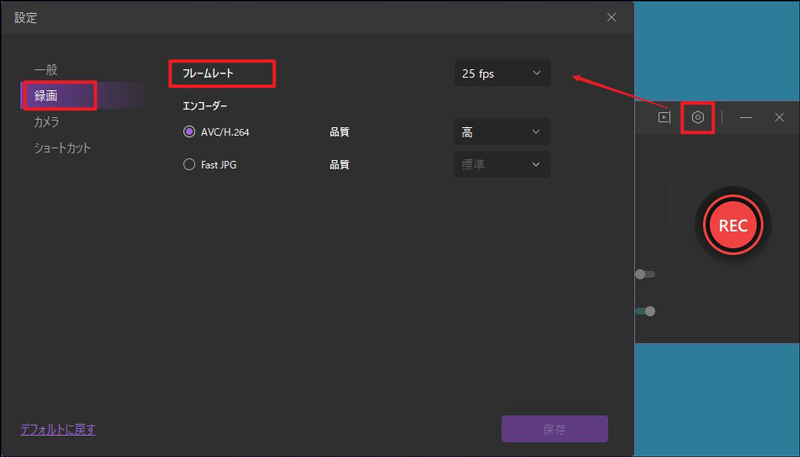
・録画開始・終了
録画画面の「REC」のアイコンをクリックすると録画開始です。
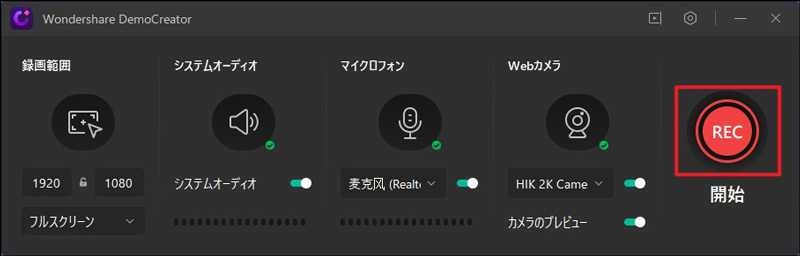
そして、録画終了する場合はコントロールバーにある四角のアイコンをクリックします。

・動画の編集・保存
自動的に編集画面に移行するので、この段階で編集作業を行います。

編集が終わったら「エクスポート」をクリックし、動画の保存設定を決めたら作業終了です。
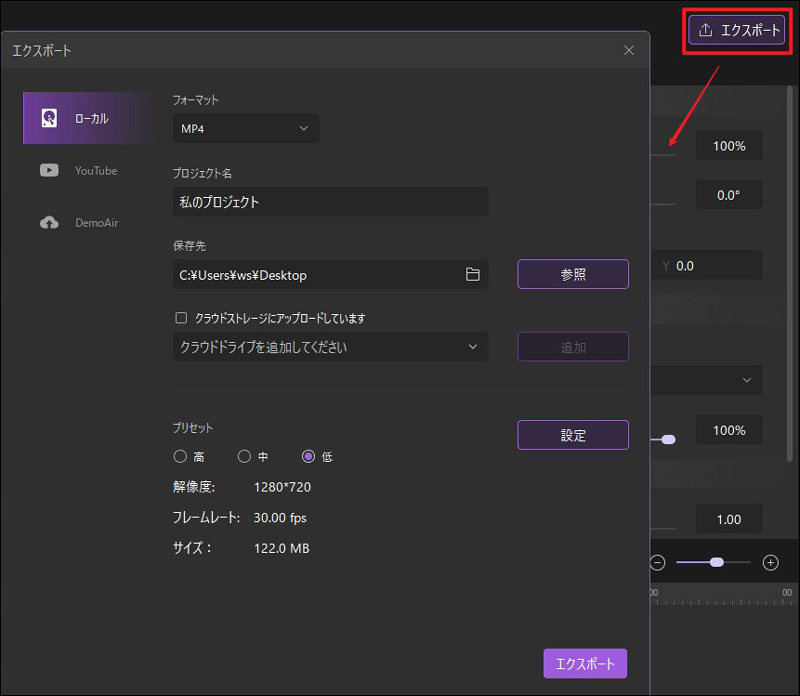
動作が軽い画面録画ソフト‐Wondershare DemoCreator
②Videoproc Converter
次にご紹介するのが、画面録画と編集の両方の機能を兼ね備えた「VideoProc Converter」です。ハードウェア・アクセラレーション技術により、長時間の録画でも音ズレやコマ落ちがない点が最大のメリットと言えるでしょう。また、YouTubeやニコニコ動画、FC2動画、Twitterなど、1000以上の動画サイトに対応できているため、録画・編集した動画をスムーズにアップロードできます。「VideoProc Converter」は動作が軽いだけでなく、その他の機能を充実させたい方にはおすすめしたい画面録画ソフトです。
③FonePaw PC画面録画
パソコン画面の録画だけしたい方におすすめなのが「FonePaw PC画面録画」です。また、録画中にテキストやマウスカーソル表示、図形、注釈も入れることができるため、シュミレーション動画を制作したい方にもおすすめの画面録画ソフトです。使い方もシンプルな簡単なので、初心者の方でも使いこなせるでしょう。
④Bandicam
Windowsをお使いの方におすすめしたい画面録画ソフトが「Bandicam」です。「Bandicam」は「ゲーム録画モード」機能を搭載しており、ゲームの録画に特化した画面録画ソフトだと言えます。しかし、無料体験版では出力した動画にロゴが表示されるため、気になる方は有料版を使ってみてもいいかもしれません。
「Bandicam」は動作の軽い画面録画ソフトの定番とも言えるくらい人気なので、Windowsユーザーでゲーム実況動画を制作したい方にはぴったりなのではないでしょうか。
⑤ShowMore
最後にご紹介する画面録画ソフトは、「ShowMore」です。CPU使用量が少ない画面録画ソフトなので、スペックの低いパソコンをお使いの方でも使えるのが特徴です。また、録画の際にテキストや注釈を入れることもでき、「ShowMore」独自の無料クラウドストレージサービスがあるため、ストレスなく動画の管理・共有もできます。ですので、「ShowMore」は画面録画した動画を身内で管理・共有したい方におすすめしたい画面録画ソフトです。
関連人気記事:ゆっくり実況動画作成におすすめの画面録画ソフト5選
3.動作の軽い画面録画ソフトを使ってみよう!
以上のように、動作が軽い画面録画ソフトはたくさんあります。ご自身でお使いのパソコンのスペックや動画制作の用途に合わせて、動作の軽い画面録画ソフトを探してみてくださいね。



役に立ちましたか?コメントしましょう!